Aprende cómo minar ALEO con tu rig de tarjetas de vídeo (GPUs) de forma sencilla. Tanto en Windows como en HiveOS, una plataforma de minería que puedes usar tanto en un rig como en un PC que tenga una GPU y minar en tu casa.
CriptosconelSúper, un minero de criptomonedas e influencer del tema en Youtube, nos trae este vídeo tutorial sobre cómo minar ALEO, tanto en Windows como en HiveOS.
Aprende cómo minar ALEO
Antes de empezar con todo el procedimiento, vamos a hablar de la parte técnica y de las limitaciones que vas a tener a la hora de minar ALEO o de los requisitos. Para minar ALEO, lo más importante que tienes que tener encuenta al minar ALEO es que solamente vas a poder minar con tarjetas gráficas Nvidia, eso es lo más importante. Las GPU de AMD no minan ALEO.
Lo segundo que tienes que saber es que, por cada tarjeta gráfica que conectes al ring, debes tener al menos 8 Gigabytes de memoria RAM y 4 núcleos físicos en el procesador. ¿Qué significa esto? En el caso particular del vídeo, hay instaladas dos tarjetas gráficas RTX 3060 para minar ALEO, esto significa que se necesitan 16 Gb de memoria RAM en el PC o el RIG y un Ryzen 7 2700X, un procesador de 8 núcleos (4 coresx2 GPUs= 8 cores).
Así pues, si tienes un procesador que solo tiene 4 núcleos, solo vas a poder minar ALEO con una GPU y ocurre lo mismo con la RAM, si solo dispones de 8 GB de RAM, solo podrás minar con 1 GPU Nvidia.
Actualización:
El pasado 8 de Enero se actualizó el minero Damo Miner y se rebajaron los requisitos y aumentó su rendimiento.
Ahora el rendimiento d elas GPUs ha aumentado entre un 15% en las de gama baja y un 20% en las más potentes. El consumo de CPU se ha reducido entre un 30% y un 40%.
Cómo minar ALEO en windows
Lo primero es aclarar algo que ya deberías saber, en estos momentos, ALEO no tiene precio, por lo cual se trata de hacer una minería especulativa con la que no sabemos cuanto se puede ganar.
Requisitos para minar ALEO en Windows
- Para minar ALEO en Windows utilizaremos Damo Pool
- En el momento de escribir este artículo ALEO solo se puede minar con tarjetas graficas de la marca Nvidia de la serie 2000 en adelante y que cuenten con un mínimo de 8 GB de VRAM
- También se precisa de 4 cores de nuestra CPU por cada GPU que vayamos a usar para minar ALEO.
- Además, necesitaremos de 8 GB de RAM por cada tarjeta gráfica que empleemos
- Deberemos tener los drivers de Nvidia 522.25 o superior
- El software de minería de Damo Pool
- Una cuenta en la Pool Damo Miner
Cómo crear una wallet de ALEO para poder minar
Para crear una nueva Wallet de ALEO deberemos introducir el siguiente comando, en una ventana de CMD, que abriremos desde la propia carpeta con el minero. Puedes copiarlo y pedarlo en la ventana de comandos con un CTRL+C – CTRL+V.
damominer.exe –new-account
Para abrir una ventana de CMD, abrimos la carpeta que nos queda tras descomprimir el archivo descargado. Solo tenemos que posicionar el curosr sobre la barra de direcciones de nuestro explorador de archivos y ahí mismo escribir cmd y luego pulsar enter.
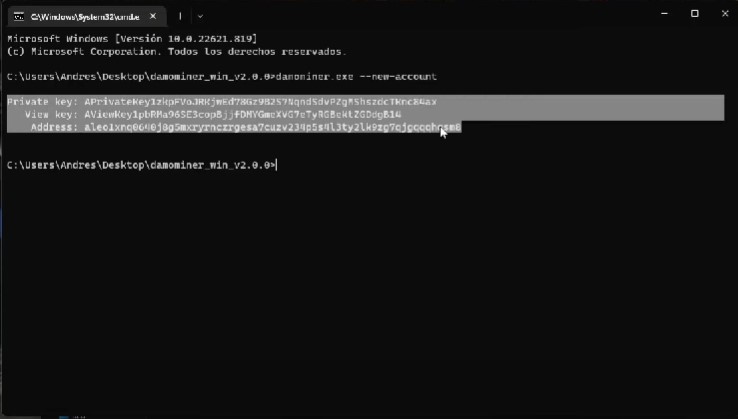
Tras haber generado la wallet, es recomendable guardar todas tus claves en algún sitio seguro. NUNCA la guardes en un archivo dentro de tu PC. Cópiala en un papel o en cualquier lugar que no este conectado online.
Minar ALEO con Damo Miner
Tras esto, solo queda hacer doble click en el archivo start de la carpeta descomprimida.
Es recomendable abris tu MSI Afterburner, recuerda que solo debes usar este software si lo has descargado de la página oficial de MSI (corren copias con virus por páginas que no son la oficial). En principio, basta con bajar el POWER LIMIT y subir un poco el CORE CLOCK, sin tocar el MEMORY CLOCK, pero lo mejor es que experimentes por ti mismo para adaptarlo a tu PC.
Aquí tienes el proceso explicado en vídeo.
Aprende a minar ALEO en HiveOS
Ya podemos minar, de una forma muy sencilla, la criptomoneda ALEO con la plataforma de criptominería HiveOS. Tanto si tienes un PC en tu casa con una tarjeta de vídeo Nvidia o un rig con varias de estas tarjetas.
Como se puede ver en el vídeo, por un lado tenemos el minero de ALEO, con dos tarjetas gráficas RTX3060 de NVIDIA, y simultáneamente está minando KASPA con tarjetas AMD del rig que se ve. Vamos a aprender a realizar esta configuración que es muy pero, muy que fácil.
Vamos a minar ALEO de una manera muy simple en HiveOS, que es lo que muchos mineros aficionados querían, no tener que utilizar tantos comandos, tantos códigos, a la hora de instalar el minero de ALEO.
Como el minero no está soportado directamente por HiveOS, no te va a marcar los Megahashes, aquí no va a marcar lo que ALEO llama Proof Rate, tendrás que entrar directamente al minero para verlo. Otra cosa a tener en cuenta es que la CPU se va a calentar un poco más de lo normal, se pone un bastante caliente, pero no es nada preocupante.
Otra cosa muy importante a tener en cuenta antes de comenzar a minar es que necesitas una versión actualizada de los drivers de Nvidia, aproximadamente de la 515 en adelante funcionarán para la minería de de ALEO.
Crear una Flight Sheet para minar ALEO en HiveON
EL proceso es sencillo. Basta con crear una hoja como las que se hacen para cualquier otra criptomoneda.
- Vamos a la sección Wallets (en el menú superior) y hacemos click een Add Wallet (arriba a la derecha)
- En Coin ponemos ALEO
- En Adress introducimos nuestra dirección de ALEO (la wallet que hemos creado más arriba, el paso previo antes de arrancar el Damon Miner de Windows)
- Le ponemos un nombre ara recordarla en Name
- Y pulsamos en Create
- Ahora vamos a Flight Sheet y creamos una nueva Flight Sheet
- En Coin ponemos ALEO
- En Wallet ponemos la misma que hemos puesto en Add Wallet
- En Pool ponemos Configurate in miner
- En Miner elegimos Custom yhacemos click en Miner Setup Config
- En Miner Name lo dejamos vacío y pasamos al siguiente apartado
- En Installation URL colocamos la dirección de descarga del minero (< esta misma, solo copia y pega)
- En Hash Algorythm no debes poner nada
- En Wallet and worker template seleccionas cualquiera d elas opciones dle desplegable y solo dejas %WAL%
- En Pool URL debes poner aleo3.damominer.hk:9090
- En Pass no se pone nada
- En Extra config arguments debes poner con qué tarjetas quieres minar de todas las que hay en tu rig o PC (si tienes varias, para eso debes saber cuál es el número de cada una de tus tarjetas)
- Ahora plicas los cambios y seguimos con la configuración
- En Name le pones el nombre que quieras y que te ayude a saber qué hace ese rig
- Y le damos a Create
Y ya estaría finalizada la configuración de la hoja de minado para tu máquina.
NOTA: En caso de querer minar 2 monedas a la ves, es importante que, si tienes más de una tarjeta gráfica NVIDIA y no no vas a minar ALEO con todas ellas, al configurar la flight sheet para tu minero debes especificar en el apartado Miner de la otra moneda que deseas minar (pulsando sobre Setup Miner Config y en la zona TLS, en el apartado Extra config arguments indiques con qué GPUs quieres minar esa otra moneda o con qué GPUs no deseas minar esa segunda moneda).
Minar ALEO en una pool
Si minas ALEO con HiveOS, lo mejor es unirse a una pool para ganar mucho más que en solitario con esto tendremos mayores posibilidades de acumular créditos de ALEO.
ATENCIÓN
Para minar ALEO en una pool es necesario tener instalados los la versión 525 ó superior de los Drivers de Nvidia. Para ello tenemos que escribir el siguiente comando en Shellinabox:
nvidia-driver-update --list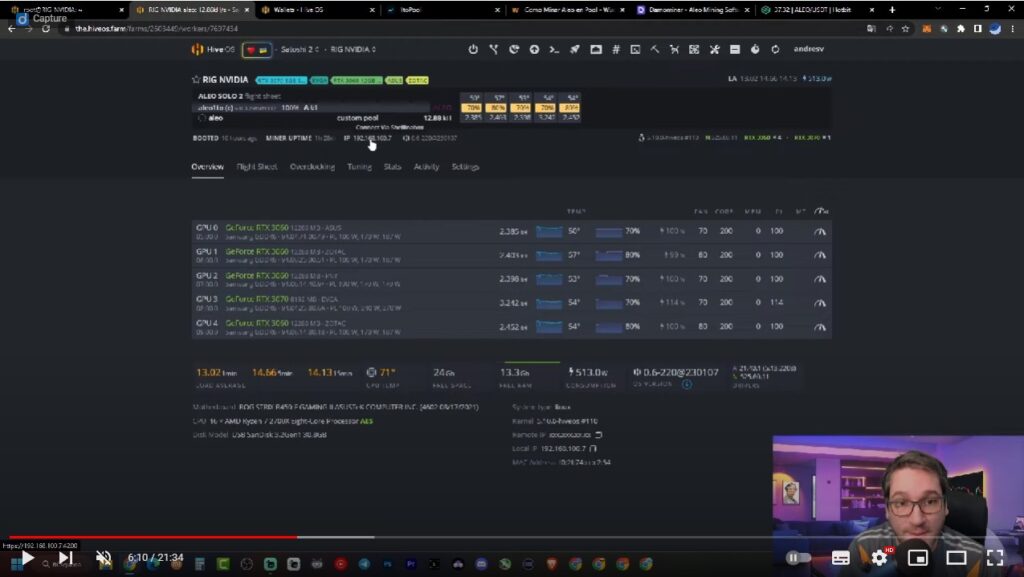
- Ir al apartado Shellinabox
- En la nueva ventana de comandos hay que escribir: user
- Escribir el comando nvidia-driver-update –list
- Presionar ENTER
- Saldrá una lista de los comandos susceptibles de ser instalados
- Pedirá que escribamos la versión que deseamos instalar
- Escribiremos el 525.60.11 y presionaremos ENTER
Ya tendremos los drivers de nuestras tarjetas NVIDIA debidamente actualizados.
Recordemos que es indispensable crear una Wallet de ALEO para poder minar. Para crear la nueva Wallet solo tenemos que entrar en este sitio web y generar nuestra propia wallet de ALEO.
Una vez dentro de esta web, debemos desconectar uetro ordenador de la red wifi o LAN (para asegurarnos de que nadie nos copia los datos que vamos a generar) y presionar el botón Generate y nos dará todos los datos de nuestra nueva wallet de ALEO:
- la Private Key
- la View Key
- y la Address
Solo hay que volver a conectar el ordenacor a internet y copiar los datos de la casilla Address (que es la dirección de la wallet) y pegarla en la sección New Wallet de HiveOS y pulsar Create.
RECORDATORIO: Es muy importante salvar los datos de la wallet en un medio que no sea digita o que no esté conectado a internet. Puede ser en un dispositivo que no utilicemos y no esté conectado a una red wifi o LAN o copiarlo en un papel y guardarlo ) la Private Key, la View Key y la Address) de forma segura para poder entrar en ella en cualquier momento y poder disponer de nuestros fondos.
Creando la flight sheet para minar ALEO en una pool
Para crear la Flight Sheet de minado en pool seguiremos estos pasos:
- Iremos a Flight Sheet y crearemos una nueva Flight Sheet
- En Coin ponemos ALEO
- En Wallet ponemos la misma que hemos creado anteriormente acabamos de poner en Add Wallet
- En Pool ponemos Configurate in miner
- En Miner elegimos Custom yhacemos click en Miner Setup Config
- En Miner Name lo dejamos vacío y pasamos al siguiente apartado
- saldremos de HiveOS e iremos a
- página de descarga del software de minería y la guía para crear la flight sheet para minar CLICK AQUI
- Copiaremos la Installation URL y regresamos a la página de creación de la Flight Sheet en HiveOS
- En Installation URL pegaremos la dirección que acabamos de copiar
- En Hash Algorythm no debes poner nada
- En Wallet and worker template seleccionas cualquiera d elas opciones dle desplegable y solo dejas %WAL%
- Volveremos a la página de descarga del software de minería CLICK AQUI y copiaremos lo que pone en el apartado Pool URL
- Regresamos a la página de creación de la FLight Sheet y la pegamos en el apartado Installation URL
- En Pass no se pone nada
- En Extra config arguments debes poner con qué tarjetas quieres minar de todas las que hay en tu rig o PC (si tienes varias, para eso debes saber cuál es el número de cada una de tus tarjetas)
- Ahora plicas los cambios y seguimos con la configuración
- En Name le pones el nombre que quieras y que te ayude a saber qué hace ese rig
- Y le damos a Create
Se desaconseja minar en solitario en esta pool. Cobran una comisión del 50% por hacerlo y minando en pool se gana mucho más que con Damo Miner ya que su software está mucho mejor optimizado. Ya que solo necesita 2 threads a cada gráfica, en vez de necesitar las 4 que precisa Damo.
Overclock Memory 0 FAN da igual Clockwork Offset entre 0 y 200 Power Limit W ir bajando hasta encontrar una posición con una temperatura satisfactoria.
En cuanto al rendimiento, cuando salga oficialmente la moneda de ALEO, esta pool pagará 1 ALEO por cada 5 créditos minados.
A diferencia de Damo Miner, esta pool no te paga directamente a tu wallet.
En este vídeo podrás ver en vivo cómo se hace la configuración en HiveOS para poder minar en la nueva pool de minado compartido.
Cómo minar ALEO cobrar en USDT
Lo único que hay que hacer para poder cobrar en USDT tus créditos minados de ALEO es ir a tu flight sheet y agregar la siguiente billetera de Aleo en el apartado wallet, en vez de poner la tuya:
aleo1p6truu9tgf0s8q0ad2fst5xlnj2mhnx6cx0sy0e44jd5uxmrkvqqcrlcj4
Y en los parametros extra de la configuracion del minero el siguiente comando seguido de tu wallet de ETH como en este ejemplo:
--caption 0xd277e760B6884400fe158CA9C56f85e0465DB1d3En esta web podrás consultar tus ganancias en USDT
Esta es la pagina web donde conseguimos toda la información sobre los pagos en USDT.
Conclusión de la minería de Aleo
Aunque ya han dado un valor a ALEO desde primeros de año y puedes cobrar tus créditos de ALEO en USDT, de momento se trata de criptominería especulativa, por lo cual, cada quien debe decidir si mina o no esta criptomoneda.
Este articulo solo trata de un tutorial y no es sugerencia o consejo de inversión.

